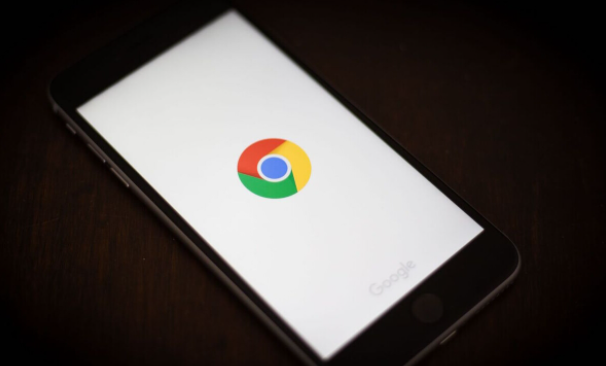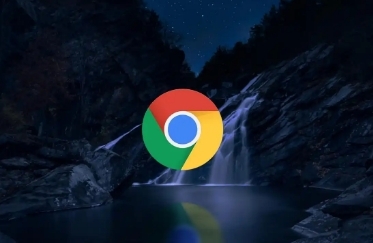1. 下载安装:打开Microsoft Edge浏览器,在地址栏中输入“google.com/chrome”并按下Enter键,访问Google Chrome的官方下载页面,点击蓝色下载按钮启动下载。下载完成后,点击安装文件以启动安装程序,按照屏幕上的提示操作,可能需要同意用户协议并选择安装位置,安装过程大约需要2-3分钟。安装完成后,Chrome会自动启动并询问是否设置为默认浏览器,可按需选择。
2. 用户账号切换:点击右上角的用户头像图标,在弹出的菜单中选择“添加”选项,输入新用户的名称,并选择一个易于识别的图标,如果需要,还可以输入谷歌账户的电子邮件地址和密码以同步数据,点击“添加”按钮,新用户将被成功添加到Chrome中。再次点击用户头像图标,在弹出的菜单中选择想要切换到的用户账号,Chrome会自动以上次使用的账号信息打开新窗口或标签页,无需再次手动登录。
3. 创建桌面快捷方式:进入Chrome的设置页面,找到对应用户并选择“添加桌面快捷方式”,保存后回到桌面,会看到新增的用户桌面快捷图标,以后直接点击这个图标就会以该用户的账号登入,不用再开浏览器进行切换。
4. 使用命令行参数启动指定用户配置文件:正常安装谷歌浏览器,复制谷歌浏览器的桌面快捷方式,改名为Chrome1,然后在属性的目标栏里添加参数“--user-data-dir="D:Program FilesGoogleChromeUser DataProfile 1"”,按照上述方法创建多个快捷方式,每个都指向不同的用户数据文件夹。